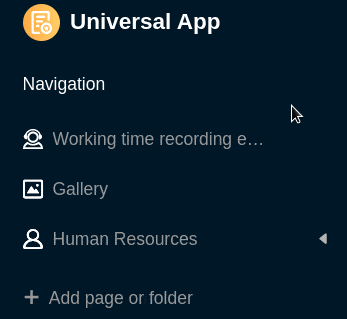Índice
En una Universal App, puede crear tantas páginas y carpetas como desee para que los datos de una base sean accesibles a un grupo específico de usuarios, para organizarlos y presentarlos de forma atractiva. Hay una variedad de tipos de páginas que ya conoce de otros lugares en SeaTable y que puede crear en su Universal App con sólo unos clics.
Crear una nueva página en una aplicación universal
- Abra una Base a la que ya haya añadido una aplicación universal.
- Haga clic en Aplicaciones en la cabecera Base.

- Pase el ratón por encima de la aplicación universal y haga clic en el icono del lápiz .
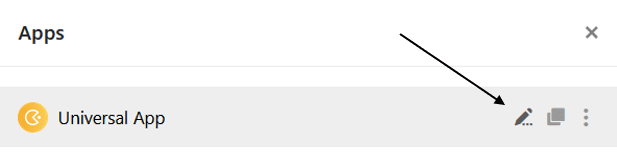
- Haga clic en Añadir página o Añadir carpeta y, a continuación, seleccione Añadir página.

- Seleccione uno de los tipos de página y haga clic en Siguiente.
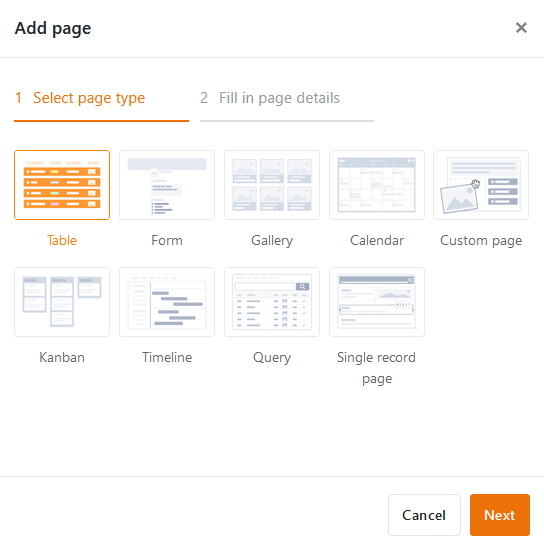
- Dé un nombre a la página, defina la tabla subyacente y, opcionalmente, especifique un icono para la página.
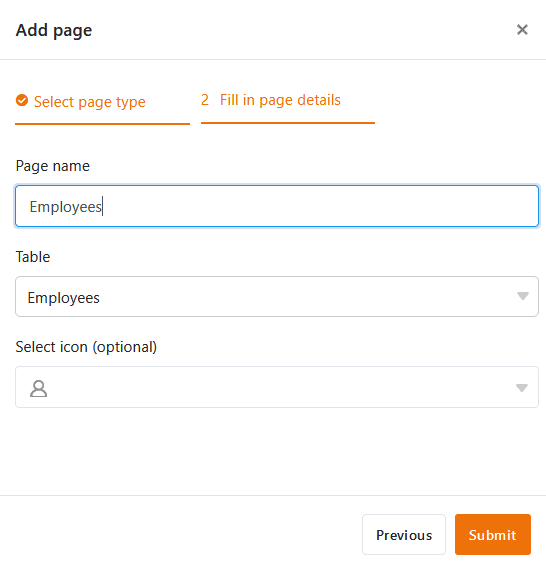
- Confirme con Enviar.
Editar el nombre y el icono de una página
Cuando se crean páginas nuevas, a menudo hay que hacerlo rápidamente y se elige espontáneamente un nombre que luego se quiere cambiar. Por eso puede cambiar el nombre de las páginas en cualquier momento utilizando los tres puntos y también personalizar el icono de la página de esta manera.
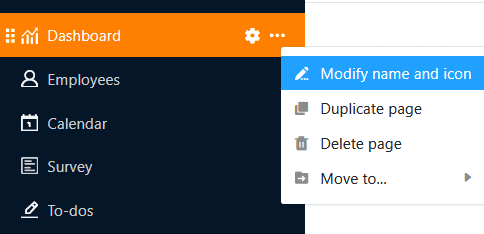
Página duplicada
Configurar páginas en Universal App Builder puede llevar mucho tiempo, especialmente en el caso de páginas personalizadas como los cuadros de mando. Si ya ha creado páginas que sólo desea modificar ligeramente, Universal App Builder ofrece una función que le ahorrará mucho tiempo y esfuerzo: Haga clic en los tres puntos y seleccione Duplicar página. La copia toma todo el contenido, la configuración y las autorizaciones de la página original.
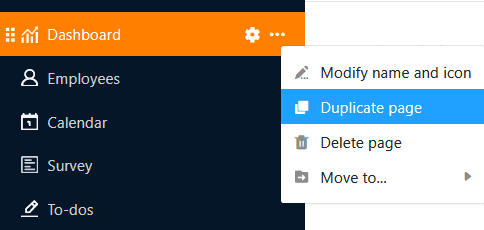
Borrar página
Puede eliminar las páginas que ya no necesite de su aplicación universal en cualquier momento. Tenga en cuenta que la eliminación es definitiva y que las páginas eliminadas no se pueden restaurar. Sin embargo, los datos permanecerán guardados en la base subyacente.
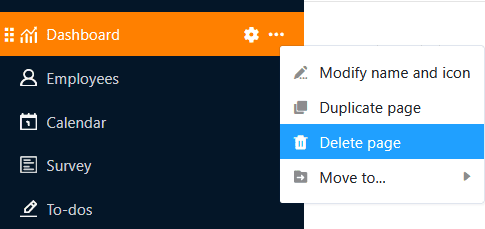
Mover página
Si ya ha creado una carpeta en su aplicación universal, puede mover sus páginas a esta carpeta utilizando los tres puntos.
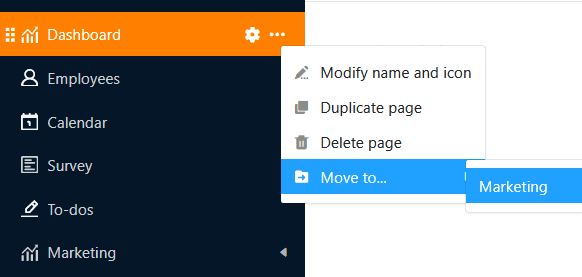
También puede mover las páginas arrastrándolas y soltándolas. Para ello, mantenga pulsado el botón del ratón sobre los seis puntos situados delante del icono de la página, arrastre la página en la navegación hasta la posición deseada y suéltelo.
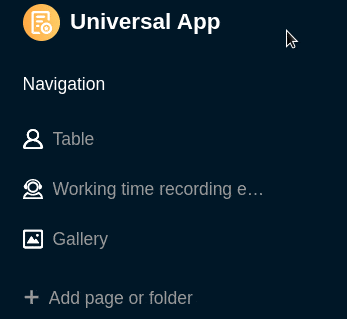
Crear una nueva carpeta en una aplicación universal
Si hay un gran número de páginas, las carpetas son útiles para agruparlas temáticamente y facilitar la navegación a los usuarios.
- Abra una Base a la que ya haya añadido una aplicación universal.
- Haga clic en Aplicaciones en la cabecera Base.

- Pase el ratón por encima de la aplicación universal y haga clic en el icono del lápiz .
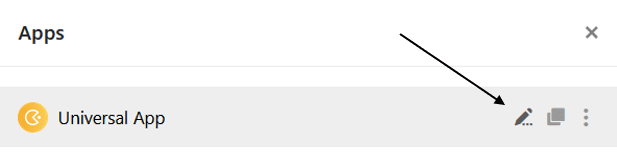
- Haga clic en Añadir página o Añadir carpeta y, a continuación, seleccione Añadir carpeta.
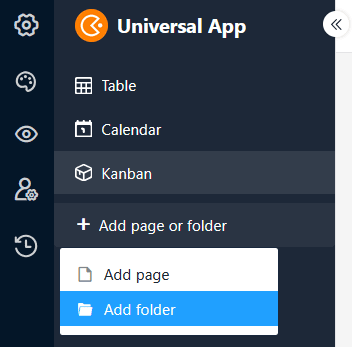
- Asigne un nombre a la carpeta y, opcionalmente, seleccione un icono adecuado para ella.
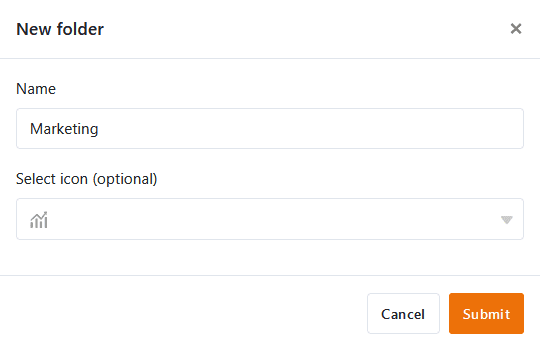
- Confirme con Enviar.
Añadir página a carpeta
Si ya ha creado una carpeta en su aplicación universal, puede hacer clic en los tres puntos de esta carpeta y añadir una página directamente.

Editar el nombre y el icono de una carpeta
Puede cambiar el nombre de las carpetas de su Universal App en cualquier momento utilizando los tres puntos. También puede personalizar así el icono de su carpeta.
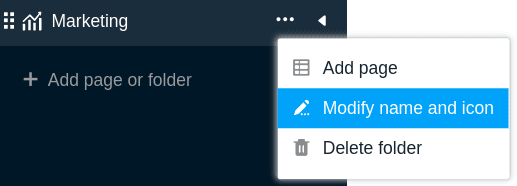
Eliminar carpeta
Puede eliminar las carpetas que ya no necesite de su aplicación universal en cualquier momento. Tenga en cuenta que también se eliminarán todas las páginas de la carpeta. La eliminación es definitiva. Esto significa que ni la carpeta ni las páginas individuales podrán restaurarse posteriormente.
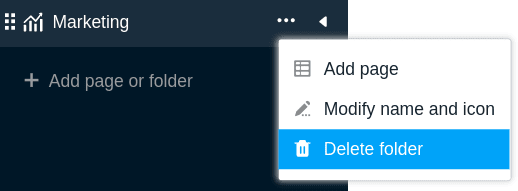
Mover carpeta
Sólo puede mover carpetas arrastrándolas y soltándolas. Para ello, mantenga pulsado el botón del ratón sobre los seis puntos situados delante del icono de la carpeta, arrastre la carpeta en la navegación hasta el lugar deseado y suéltelo.